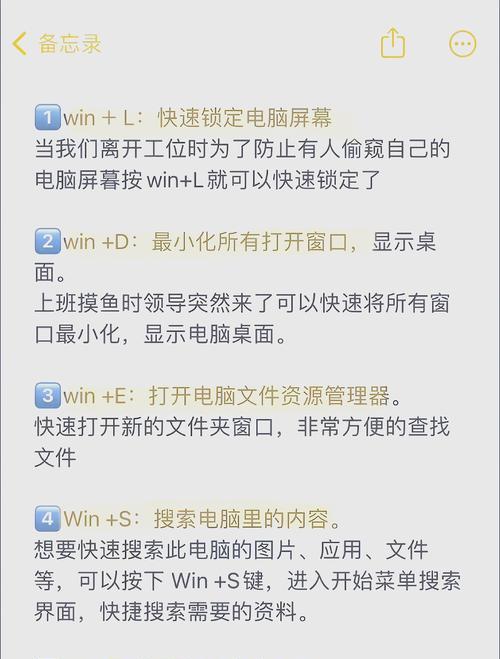提高工作效率的Mac实用快捷键(掌握这些关键快捷键,让Mac使用更高效)
游客 2023-11-02 12:26 分类:数码知识 142
Mac电脑作为一款用户友好的操作系统,除了强大的性能和美观的界面外,还有许多实用的快捷键可以帮助用户更高效地进行工作。掌握这些快捷键,不仅可以提升操作速度,还能减少鼠标操作,大大提高工作效率。本文将介绍一些常用的Mac实用快捷键,帮助读者更好地利用Mac电脑。
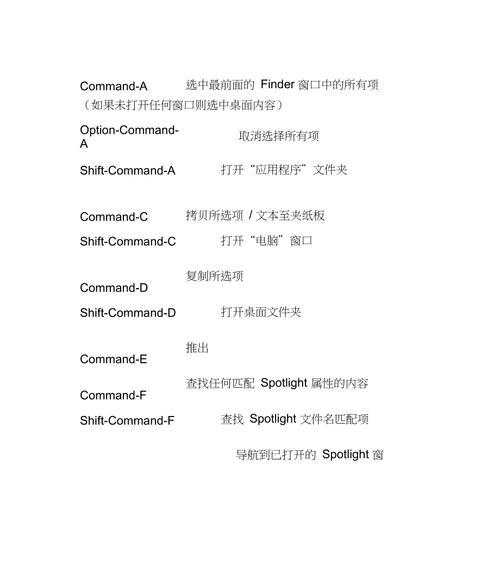
1.Spotlight(聚焦):快速定位文件和应用程序
这个快捷键非常实用,通过按下Command+空格键可以快速打开Spotlight搜索框,输入文件或应用程序的名称,就能迅速定位并打开,避免繁琐的从文件夹中搜索。

2.Command+Tab:快速切换应用程序
当同时打开多个应用程序时,使用这个快捷键可以方便地在不同的应用程序之间进行切换,提高工作效率。
3.Command+C/Command+V:复制和粘贴

这是最基本且最常用的快捷键之一,通过Command+C复制文件或文字,然后使用Command+V粘贴到目标位置,省去了鼠标右键点击的步骤。
4.Command+A:全选
在编辑文件或文字时,通过这个快捷键可以一次性选择全部内容,方便进行批量操作。
5.Command+Z:撤销
当误操作或者需要回退到之前的状态时,使用这个快捷键可以快速撤销刚刚的操作,避免了繁琐的步骤。
6.Command+Shift+N:新建文件夹
在Finder中,按下这个快捷键可以快速创建一个新的文件夹,方便整理和分类文件。
7.Command+Shift+3/4:截屏
通过这个快捷键可以方便地进行全屏或者部分屏幕的截图,省去了使用其他截图工具的步骤。
8.Command+Option+Esc:强制退出应用程序
当某个应用程序无响应或者卡死时,使用这个快捷键可以快速强制退出应用程序,解决问题。
9.Command+Space:切换输入法
对于经常需要切换不同语言输入法的用户来说,这个快捷键可以方便地在不同输入法之间进行切换,提高输入效率。
10.Command+N/Command+W:新建和关闭窗口
通过这个快捷键可以快速新建一个窗口,或者关闭当前窗口,提高操作速度。
11.Command+Option+D:显示/隐藏Dock栏
当需要将屏幕空间最大化时,使用这个快捷键可以隐藏Dock栏,腾出更多的工作区域。
12.Command+Shift+T:重新打开关闭的标签页
在浏览器中,通过这个快捷键可以重新打开刚刚关闭的标签页,避免了重新搜索或者导航的步骤。
13.Command+Shift+5:截屏和录屏工具
这个快捷键可以方便地打开Mac自带的截屏和录屏工具,进行屏幕录制或者截图操作。
14.Command+H/Command+M:隐藏和最小化窗口
通过这个快捷键可以快速隐藏当前窗口或者最小化窗口,方便切换和整理工作环境。
15.Command+,:打开偏好设置
通过这个快捷键可以快速打开当前应用程序的偏好设置,方便进行个性化设置和优化操作。
掌握这些Mac实用快捷键,不仅可以提高工作效率,还能让操作更加顺畅。同时,通过学习这些快捷键,可以更好地发挥Mac电脑的功能,提升使用体验。希望读者通过本文的介绍和学习,能够充分利用这些快捷键,让Mac电脑成为工作和学习的得力助手。
版权声明:本文内容由互联网用户自发贡献,该文观点仅代表作者本人。本站仅提供信息存储空间服务,不拥有所有权,不承担相关法律责任。如发现本站有涉嫌抄袭侵权/违法违规的内容, 请发送邮件至 3561739510@qq.com 举报,一经查实,本站将立刻删除。!
- 最新文章
-
- 联想笔记本的小红点怎么关闭?关闭小红点的正确步骤是什么?
- 笔记本电脑KBBL接口是什么?
- 华硕笔记本如何进入bios设置?
- 苹果笔记本盒盖状态下如何设置听音乐?
- 坚果投影仪推荐使用哪些播放器软件?如何下载安装?
- 倒持手机拍照的技巧和方法是什么?
- 电脑红绿黑屏怎么办解决?有哪些可能的原因?
- 联想电脑尖叫声音大解决方法?
- 如何设置投影仪进行墙面投影?
- 如何阅读电脑主机配置清单?哪些参数最重要?
- 假装拍照模块手机拍摄方法是什么?
- 监控维修笔记本电脑费用是多少?服务流程是怎样的?
- 笔记本电源键配置如何设置?设置中有哪些选项?
- 笔记本电脑键盘卡住怎么解开?解开后键盘是否正常工作?
- 超清小孔摄像头如何用手机拍照?操作方法是什么?
- 热门文章
- 热评文章
- 热门tag
- 标签列表